Cum să dezactivați Încă vizionați mesajul YouTube
Publicat: 2022-12-03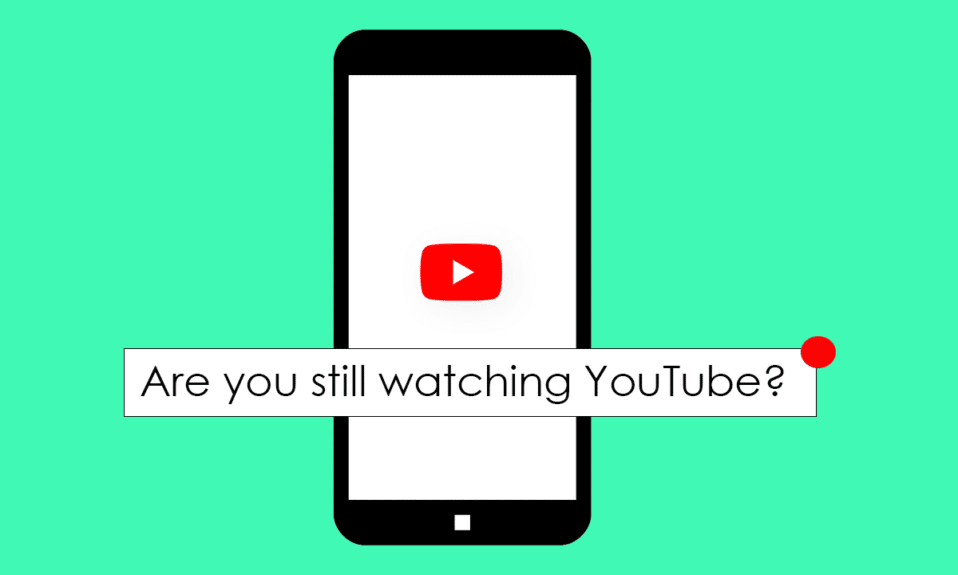
Imaginați-vă că vizionați vlog-ul YouTuberului dvs. favorit sau că învățați o nouă rețetă și veți fi întrerupt de un mesaj în care încă vizionați text pe ecran. Nu este enervant? Ei bine, poți învăța cum să dezactivezi dacă încă urmărești mesajul YouTube și să-l faci să dispară din viața ta. Nu-ți vine să crezi cum să continui YouTube să joace fără intruziuni? Citiți acest articol pentru a găsi totul.
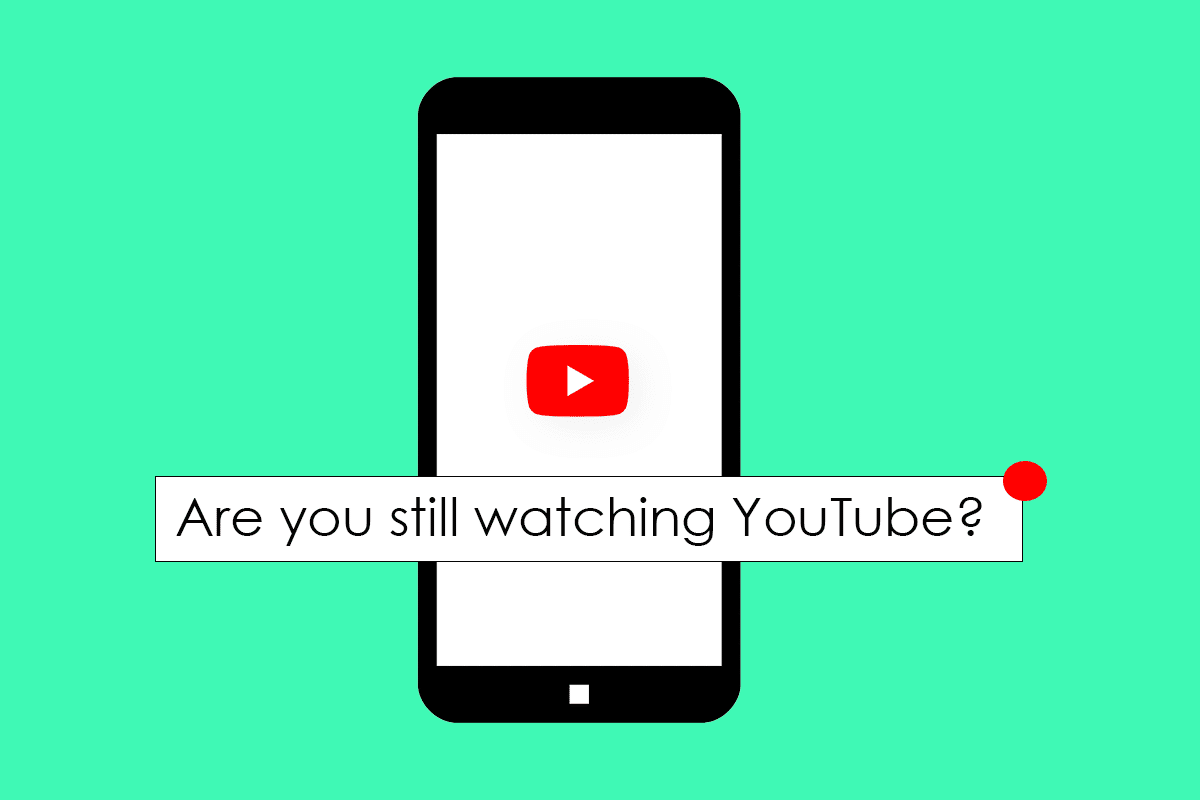
Cuprins
- Cum să dezactivați Încă vizionați mesajul YouTube
- Cum să continui redarea YouTube
- Metoda 1: Schimbați setările ecranului PC-ului
- Metoda 2: Utilizați extensia YouTube Nonstop
- Metoda 3: Utilizați browserul Kiwi
- Cum să dezactivați Încă vizionați pe YouTube Mobile
- Cum să activați Încă vizionați mesajul YouTube
Cum să dezactivați Încă vizionați mesajul YouTube
Când viața îți oferă lămâi, fă limonadă și când YouTube îți perturbă experiența de vizionare, fă-o să dispară. În acest articol, veți descoperi 3 metode de a dezactiva permanent mesajul dacă încă vizionați.
Cum să continui redarea YouTube
Nu există nicio îndoială că YouTube este sursa numărul 1 de divertisment nesfârșit pentru oamenii de pe tot globul. Cu toate acestea, utilizatorii raportează adesea că aplicația YouTube se întrerupe brusc și le distruge experiența fără erori. Mulți nu știu cum să o dezactivezi, încă vizionezi mesajul YouTube. Dacă și tu te confrunți cu ceva asemănător, iată ce poate fi cauzat:
- Căștile nu sunt conectate corect la laptop sau smartphone.
- Te confrunți cu probleme de internet și nu știi cum să repornești routerul și modemul.
- Nu ați actualizat aplicația YouTube.
- Dispozitivul dvs. a rămas fără spațiu de stocare.
Iată modalitățile de a dezactiva Încă vizionați mesajul YouTube.
Metoda 1: Schimbați setările ecranului PC-ului
Înainte de a trece la descărcarea extensiilor sau la utilizarea aplicațiilor terță parte, trebuie să încercați să modificați setările ecranului computerului. Durează doar câteva minute și funcționează pentru mulți utilizatori YouTube care se confruntă cu aceeași problemă.
1. Apăsați împreună tastele Windows + I pentru a deschide Setări .
2. Și, faceți clic pe Setări sistem .
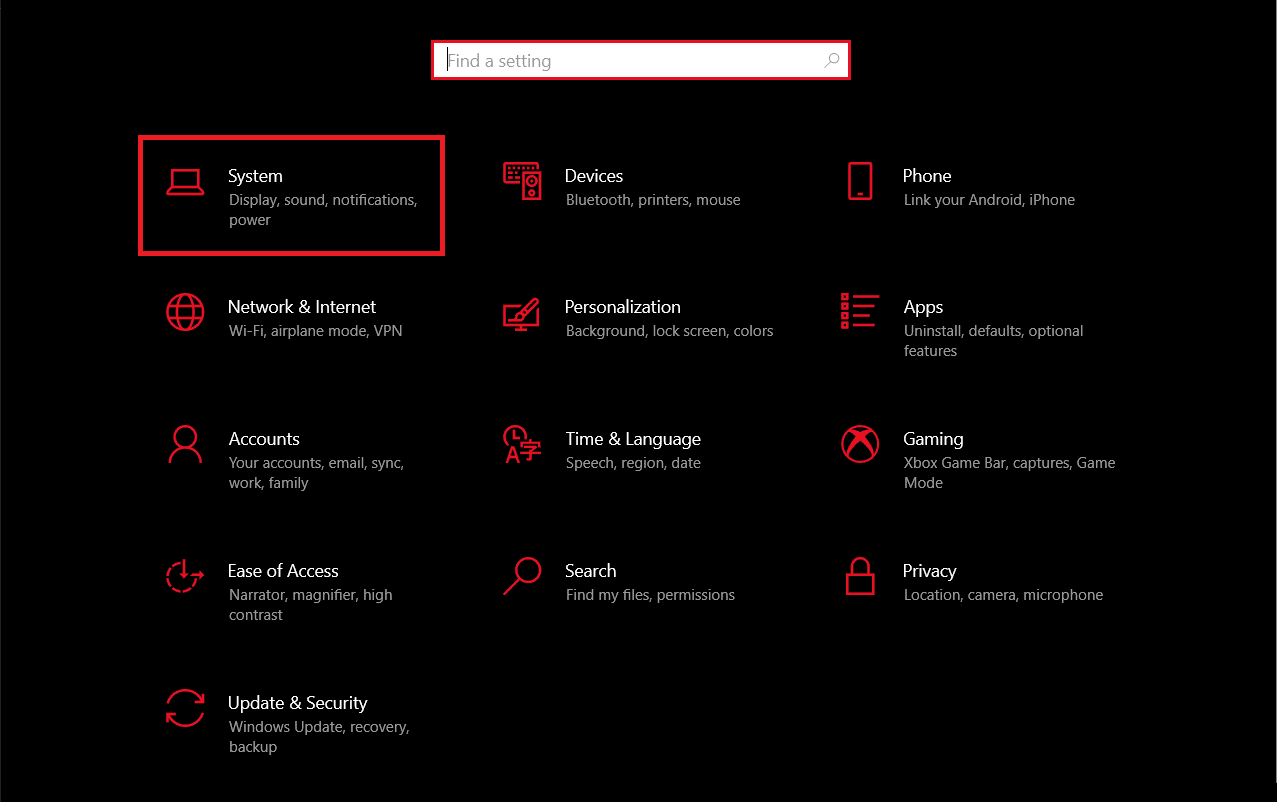
3. Faceți clic pe meniul Power & sleep .
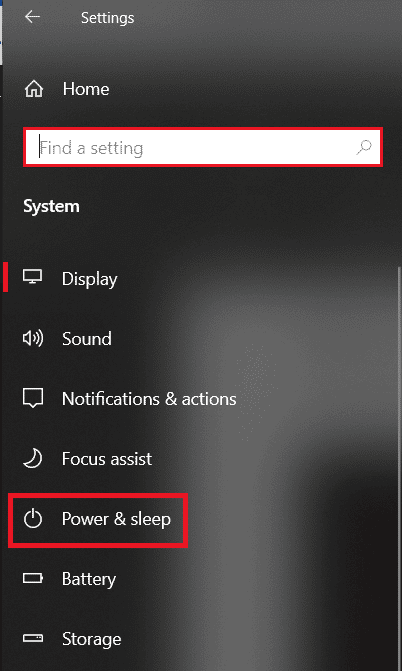
4. Faceți clic pe meniul derulant sub Când este conectat, computerul intră în stare de repaus după opțiune.
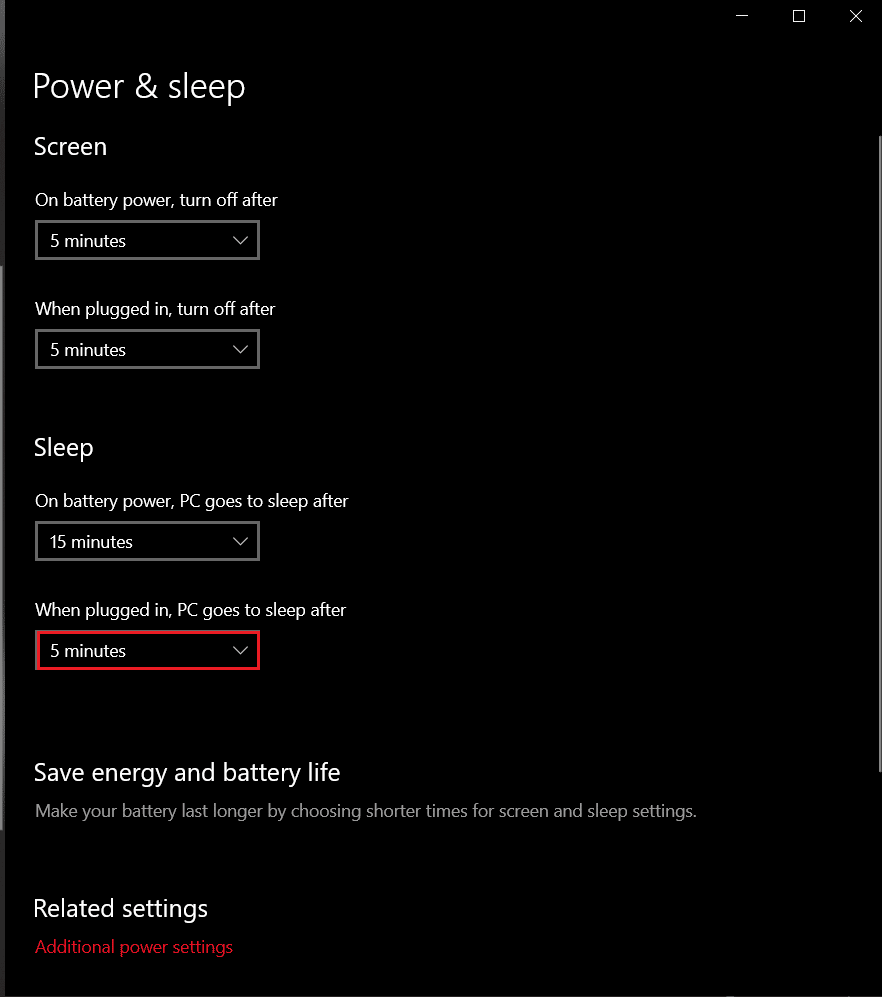
5. Schimbați setările și setați-o la Niciodată.
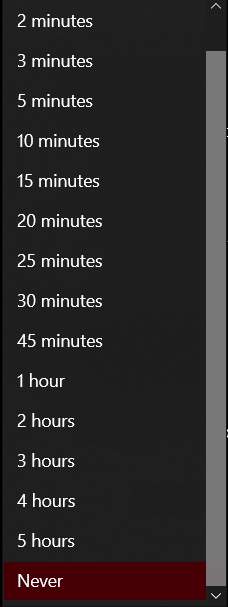
Citiți și: Cum să ștergeți biblioteca pe YouTube TV
Notă: am arătat Google Chrome ca exemplu.
Metoda 2: Utilizați extensia YouTube Nonstop
Dacă utilizați YouTube în browserul Chrome al laptopului, aceasta ar putea fi o soluție ideală. Puteți adăuga extensia YouTube Nonstop în browser și puteți opri YouTube să vă întrebe dacă doriți să continuați vizionarea.
1. Accesați site-ul web al magazinului web Chrome.
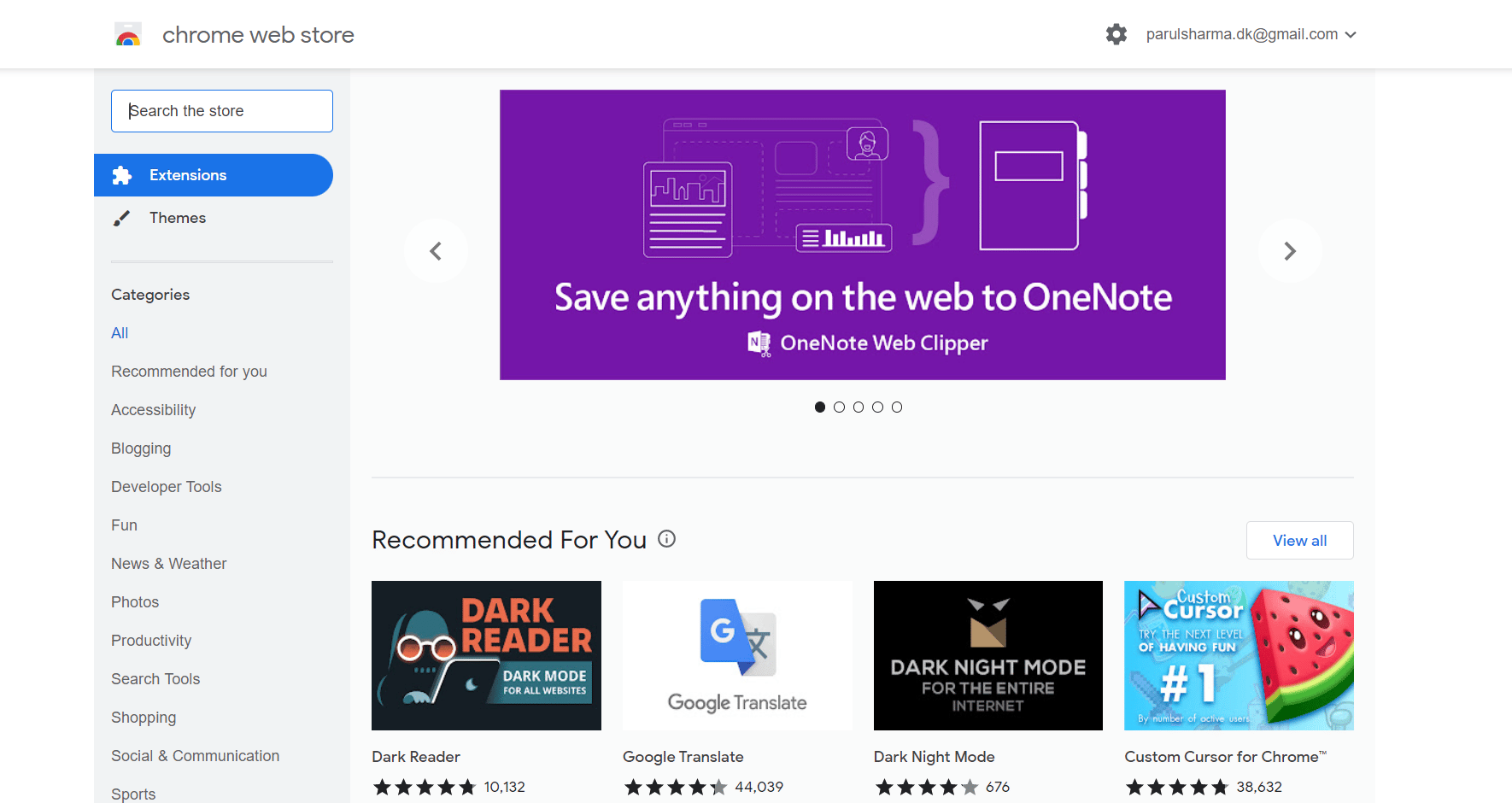
2. Căutați YouTube Nonstop în bara de căutare
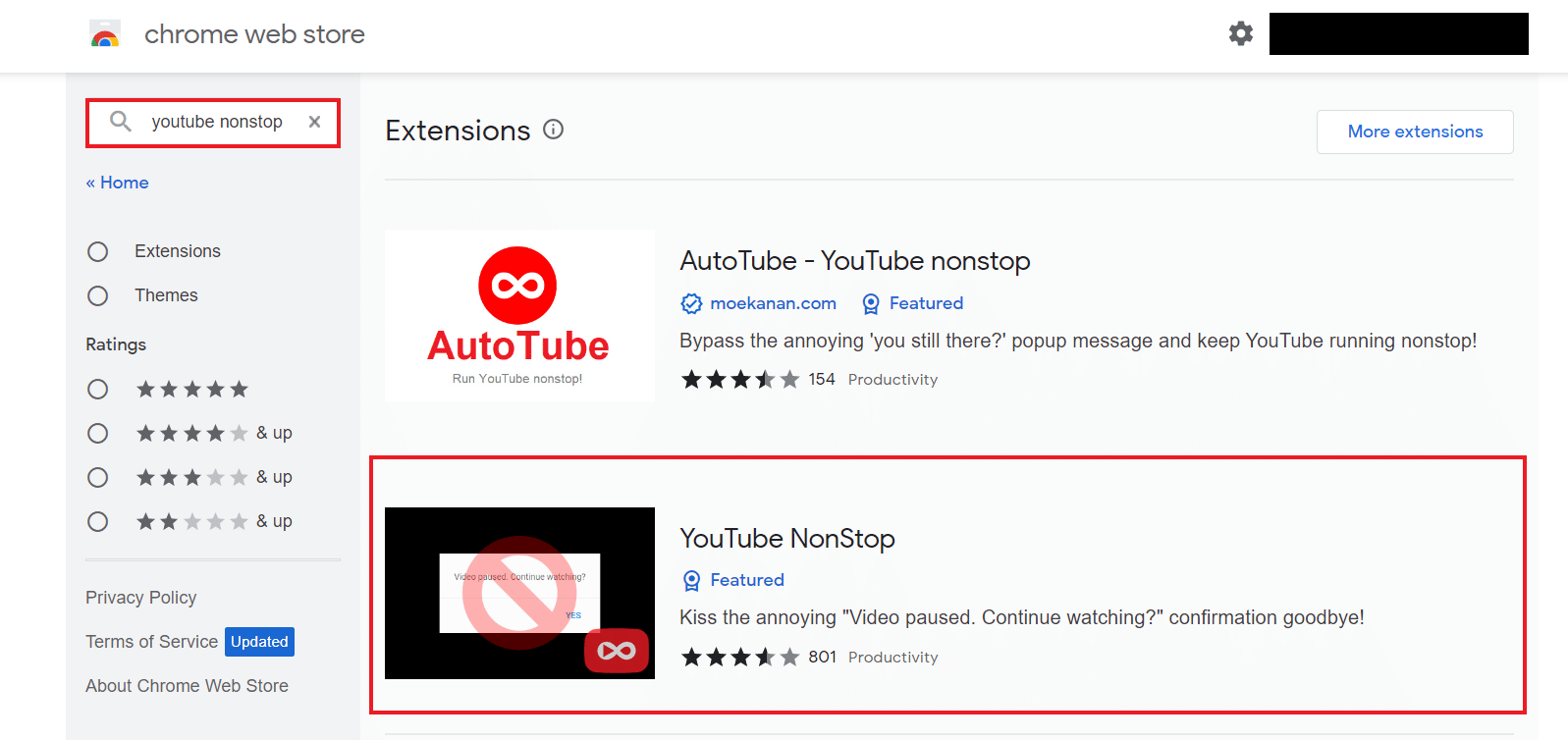
3. Faceți clic pe opțiunea Add to Chrome
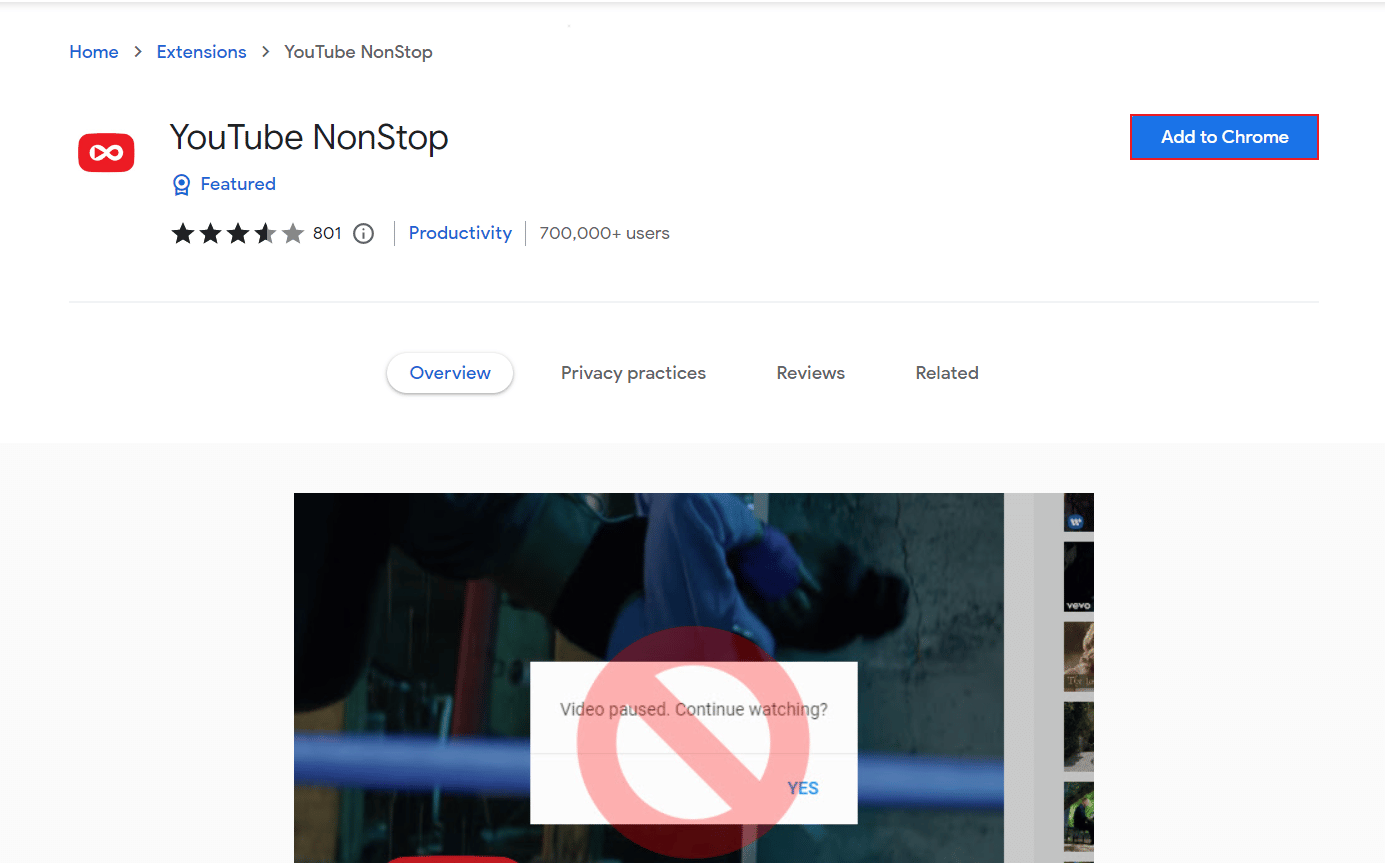
4. După ce apare fereastra pop-up, faceți clic pe Adăugați extensie
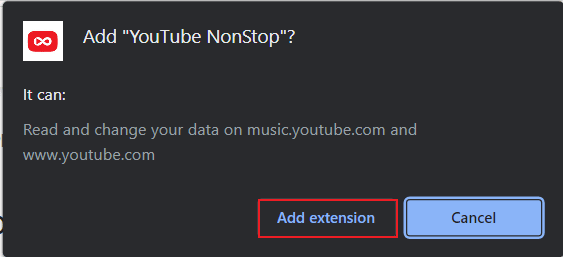
Aici sunteți gata să vă bucurați de YouTube fără nicio întrerupere.
Citește și: Top 13 cele mai bune instrumente gratuite de conversie YouTube în MP4
Metoda 3: Utilizați browserul Kiwi
Din păcate, browserul Chrome standard al telefonului dvs. este limitat la a efectua doar anumite lucruri specificate. De exemplu, nu poate bloca YouTube, dacă încă vizionați mesajul singur. În schimb, trebuie să instalați browserul Kiwi și să rezolvați cum să dezactivați încă vizionați pe YouTube mobil:

1. Atingeți pictograma Magazin Google Play pentru a o lansa
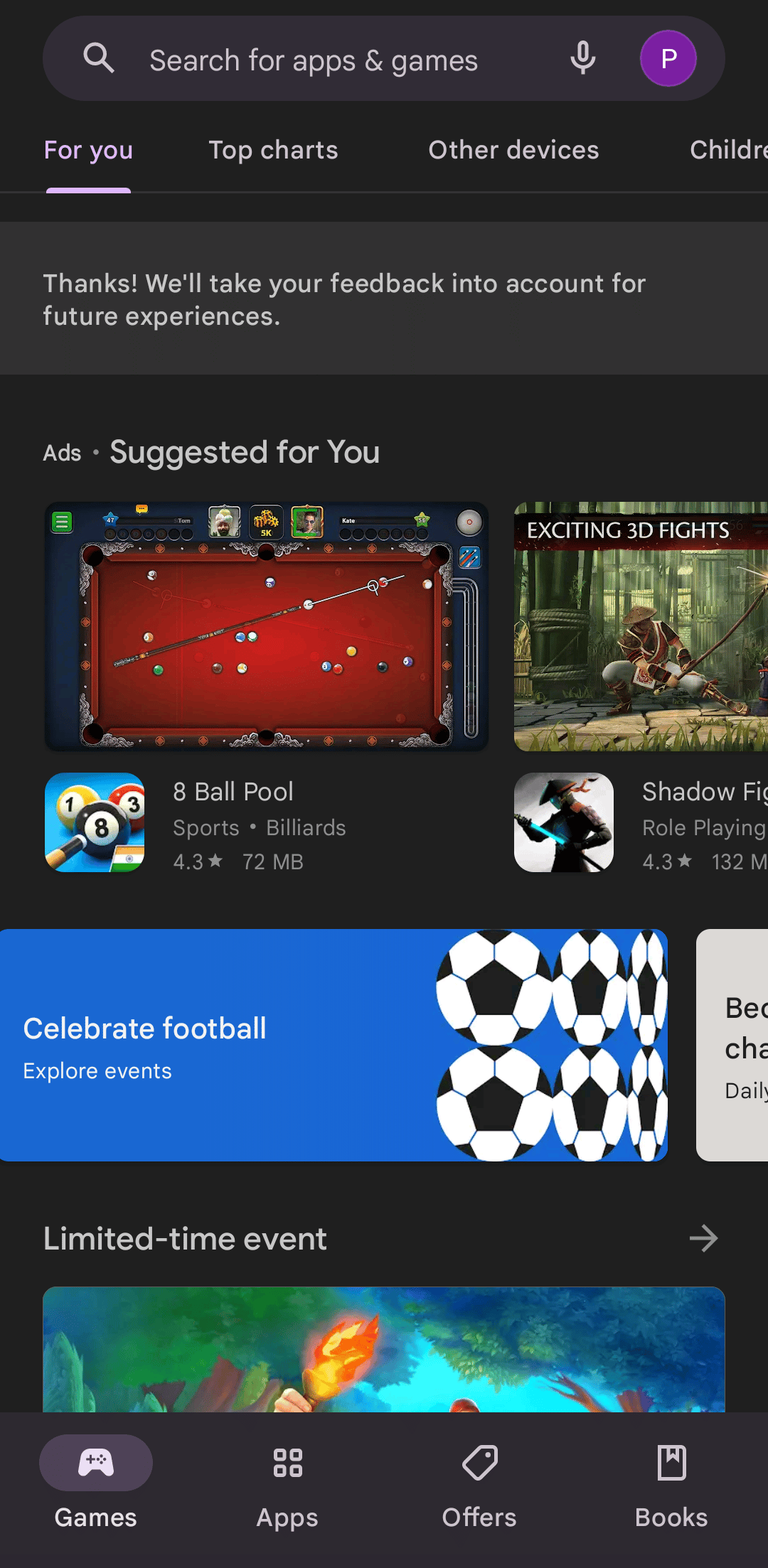
2. Căutați în browser Kiwi și apăsați pe Instalare și așteptați finalizarea instalării
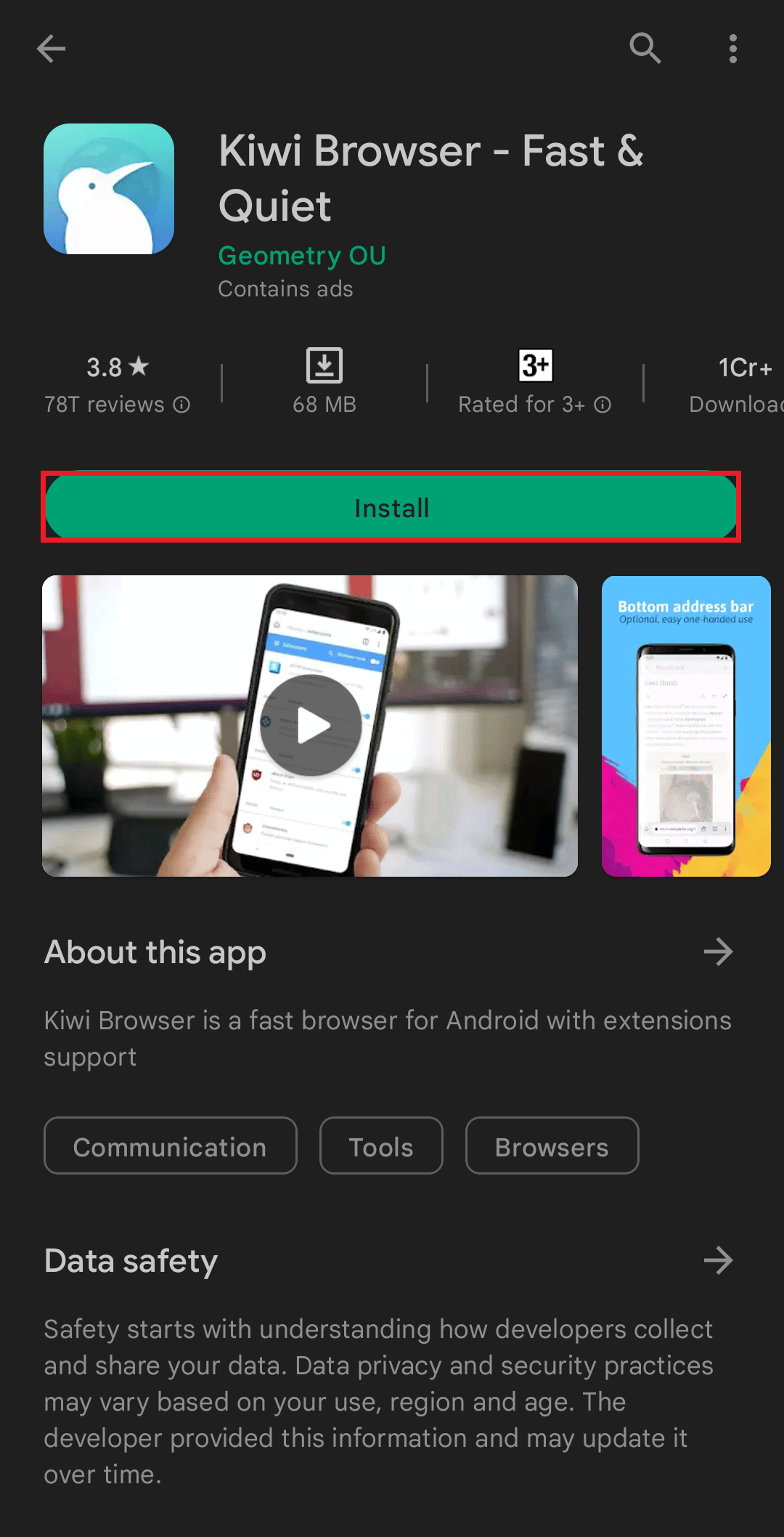
3. Lansați browserul Kiwi pe smartphone și atingeți cele trei puncte verticale din partea dreaptă a ecranului
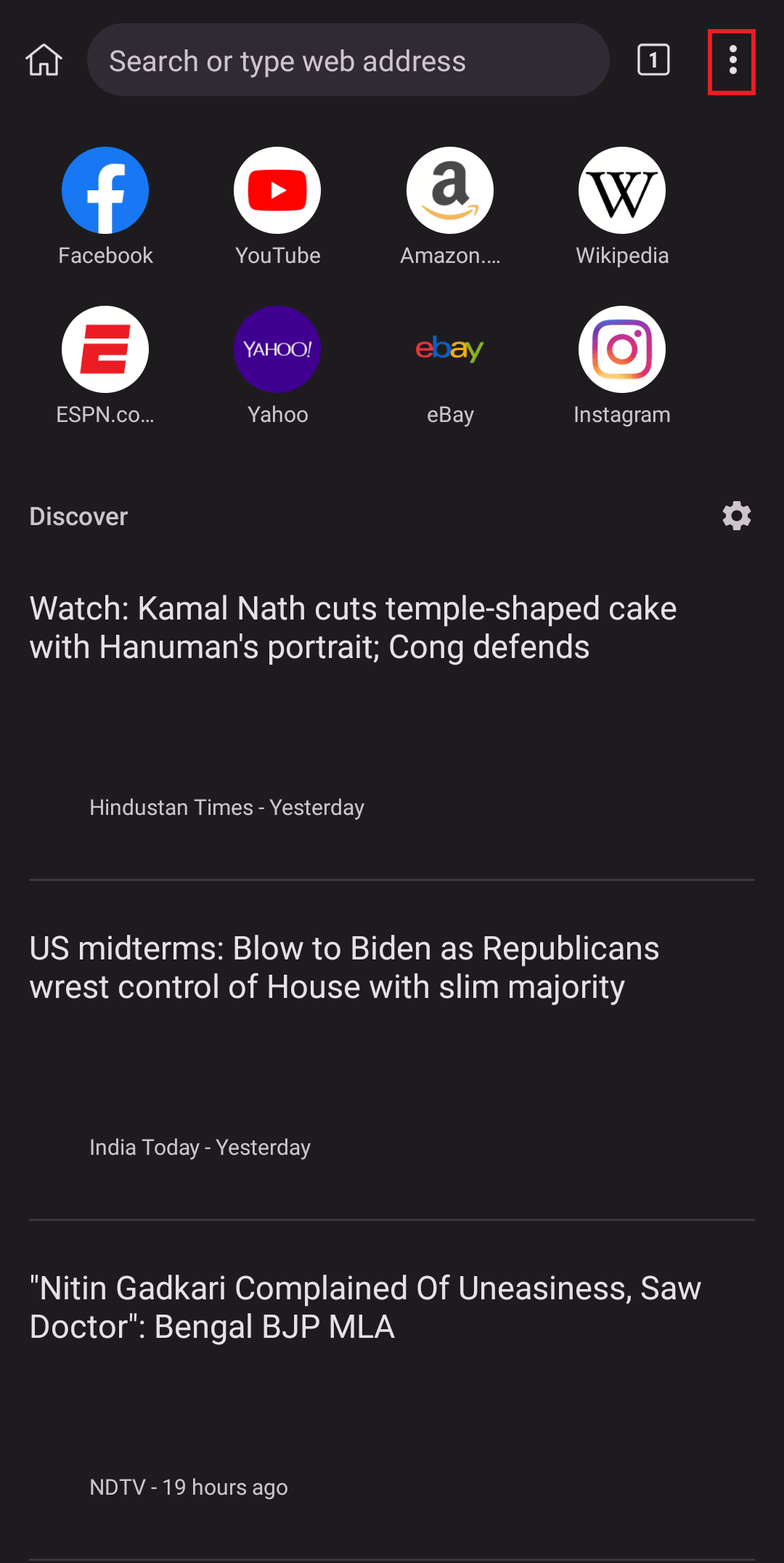
4. Apăsați pe Extensii
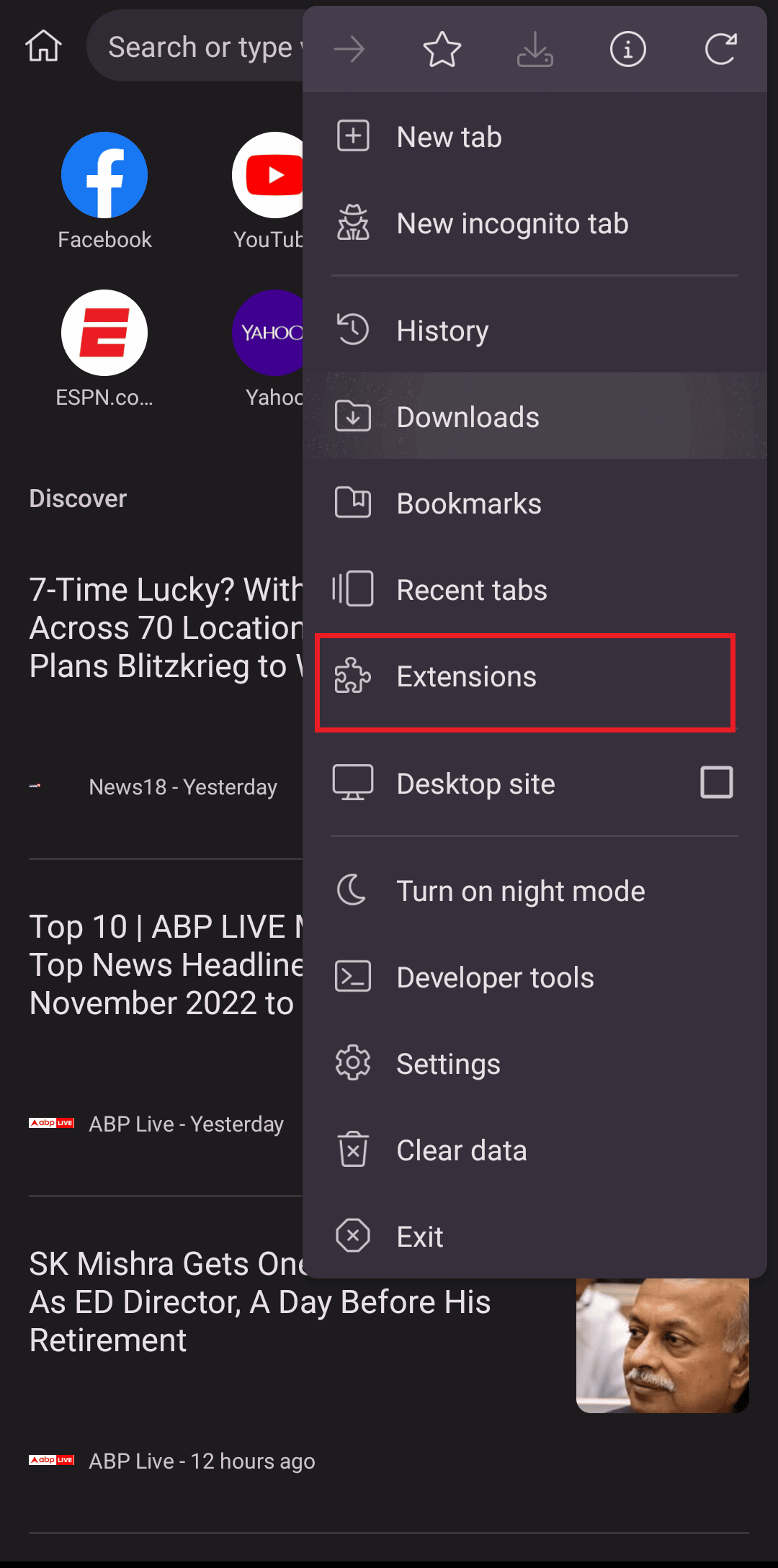
5. Apăsați pe cele trei linii orizontale din colțul din stânga sus
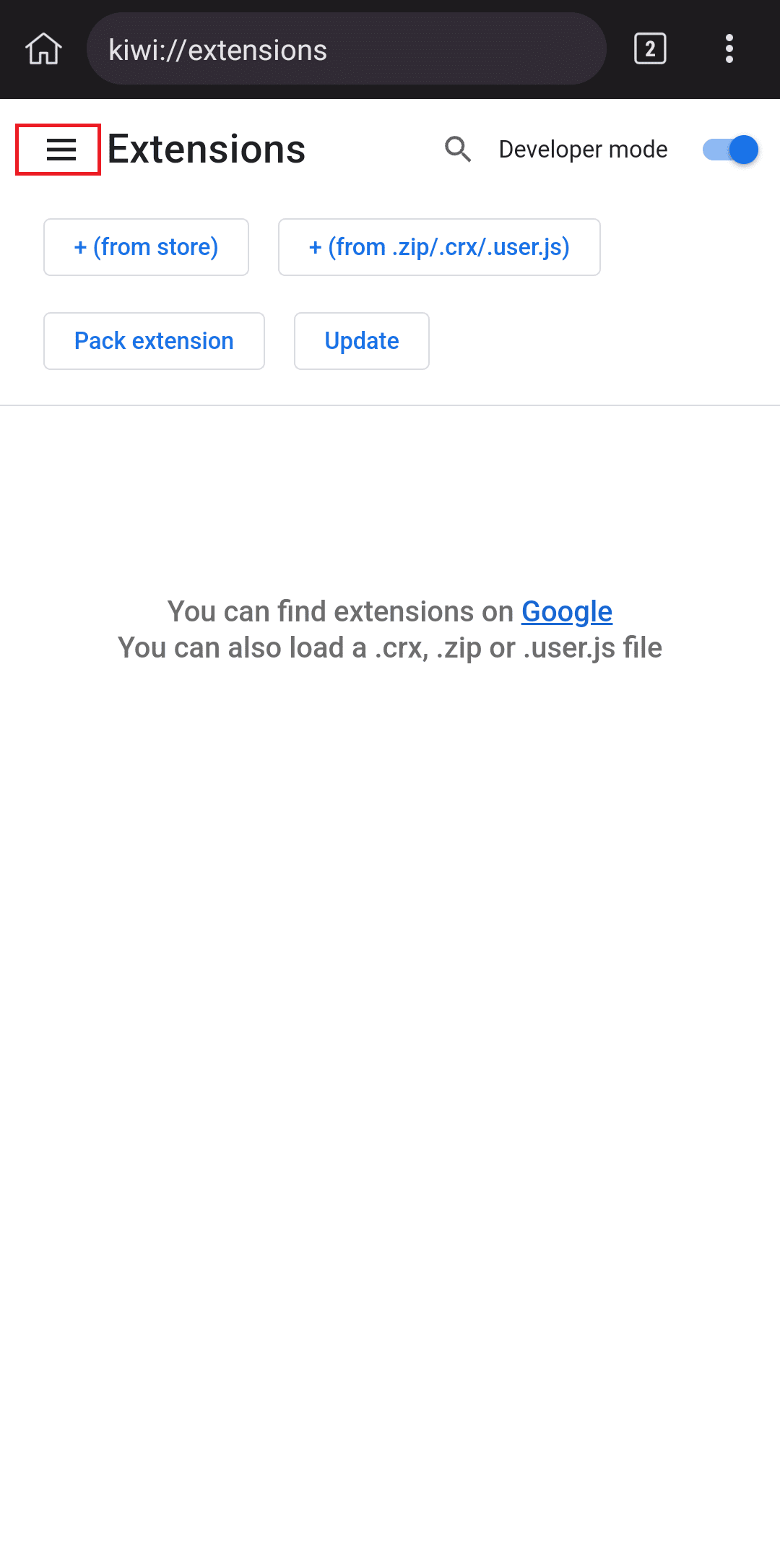
6. Apoi, atingeți Deschideți magazinul web Chrome
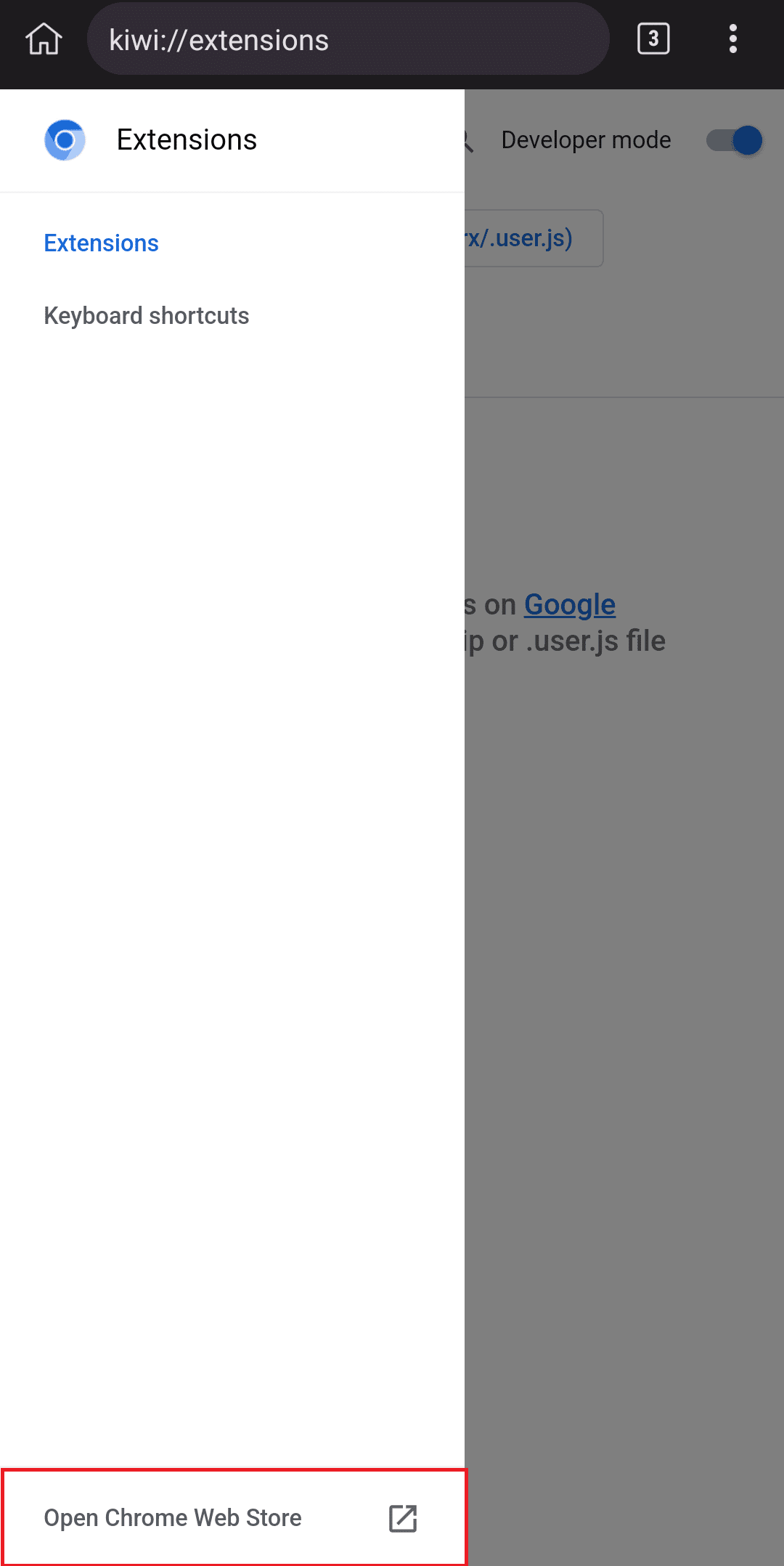
7. Căutați YouTube Nonstop în bara de căutare
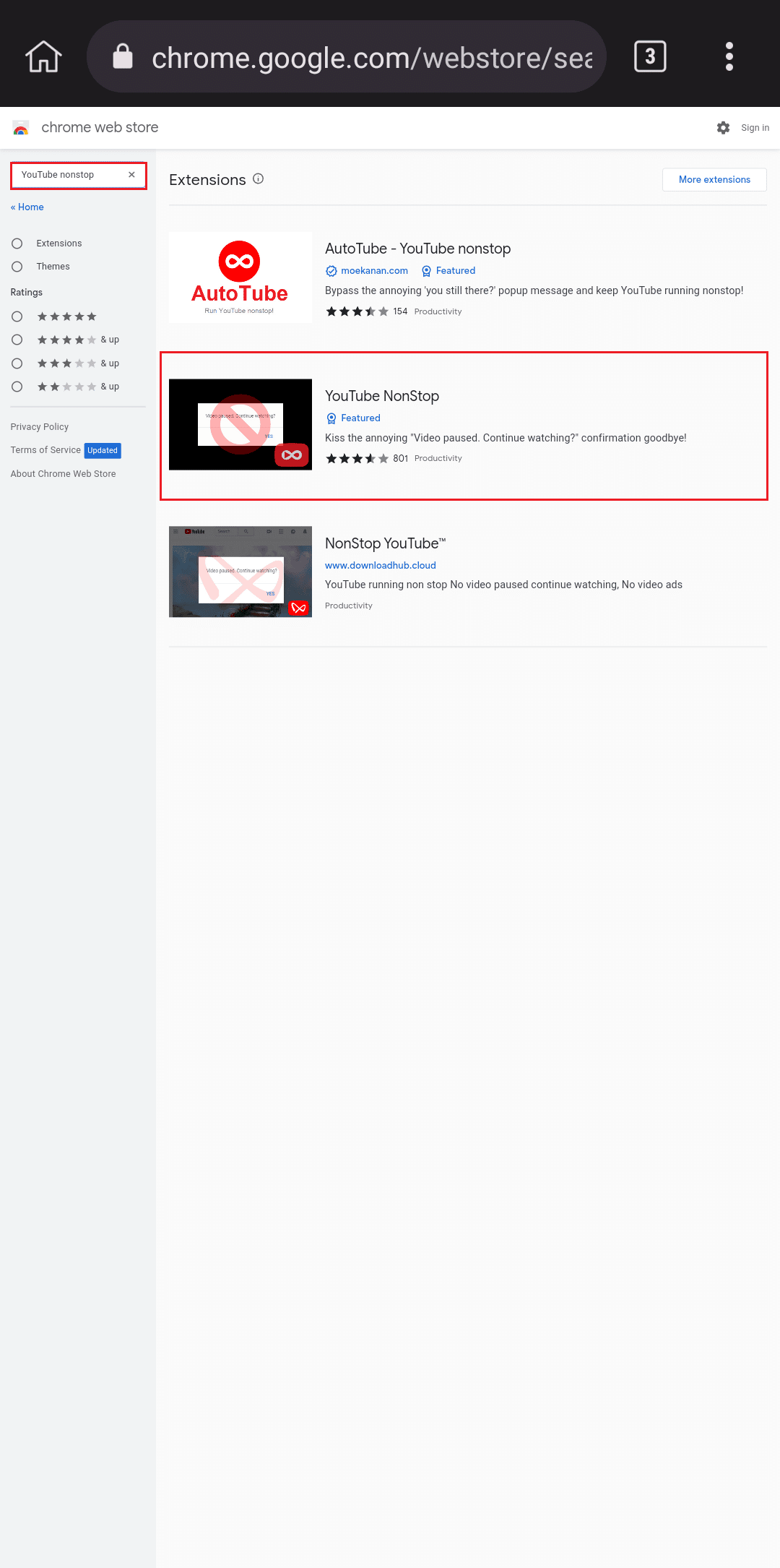
8. În cele din urmă, atingeți Adăugați în Chrome și bucurați-vă de streaming neîntrerupt pe dispozitivul dvs. oricând doriți.
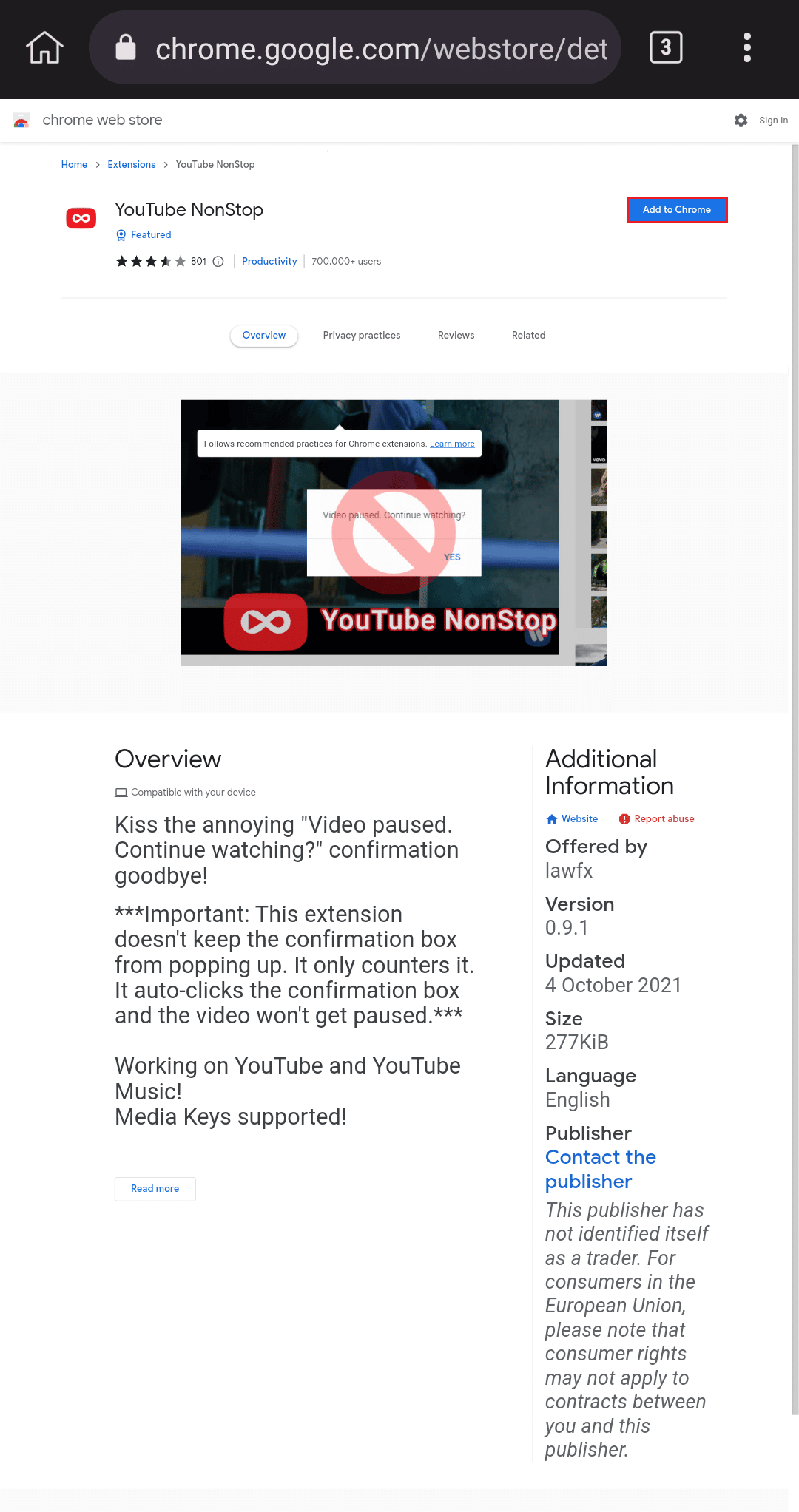
Prin urmare, aceștia sunt pașii pentru a dezactiva încă vizionați pe YouTube mobil.
Cum să dezactivați Încă vizionați pe YouTube Mobile
Din păcate, aplicația YouTube singură nu vă poate ajuta să dezactivați dacă încă vizionați mesajul YouTube. În schimb, va trebui să modificați setările sistemului PC-ului, să utilizați extensii sau să descărcați browserul Kiwi pe dispozitiv. Toate aceste metode sunt prietenoase pentru începători și pot fi folosite de oricine dornic să rezolve problema.
Citiți și: Remediați problema de buffering YouTube TV pe browser
Cum să activați Încă vizionați mesajul YouTube
Dacă doriți să activați din nou funcția, puteți dezactiva extensia YouTube Nonstop dacă ați instalat-o în sistem. YouTube afișează în mod prestabilit acest mesaj dacă sistemul dvs. rămâne inactiv. Următorii sunt pașii pentru a dezactiva extensia.
1. Faceți clic pe pictograma Mai multe din browserul Chrome .
2. Selectați Mai multe instrumente și accesați Extensii .
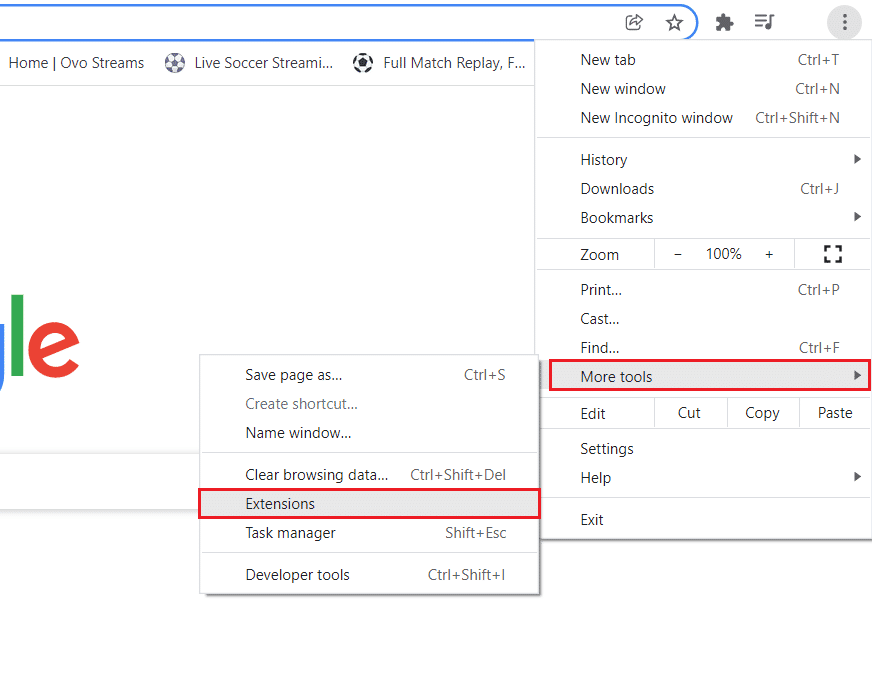
3. Apoi, puteți dezactiva extensiile.
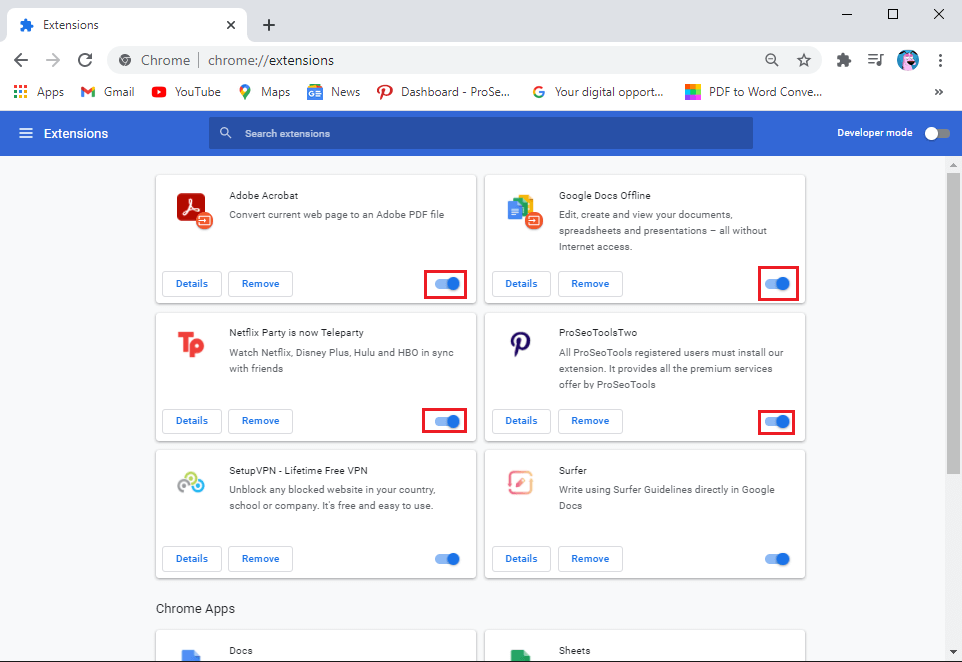
Întrebări frecvente (FAQs)
Î1. De ce YouTube TV vă întreabă dacă încă vizionați?
Ans. Acest mesaj poate apărea pe ecran dacă nu ați folosit telecomanda televizorului timp de aproximativ 3-4 ore. Dacă nu răspundeți, YouTube va opri automat videoclipul și vă va scuti de la pierderea conexiunii la internet de mare viteză.
Q2. Cum împiedici YouTube să te întrebe dacă vrei să continui să vizionezi pe mobil?
Ans. Dacă videoclipul dvs. YouTube se întrerupe și vă întreabă dacă doriți să continuați vizionarea, îl puteți dezactiva folosind o extensie . Din fericire, internetul debordează cu numărul de opțiuni de top disponibile și poți alege una pe placul tău. Pur și simplu adăugați extensia și bucurați-vă de YouTube fără mai multe întreruperi.
Q3. Cum fac bucla un videoclip YouTube 2022?
Ans. Primul lucru pe care trebuie să-l faceți este să redați un videoclip pe laptop. Apoi, faceți clic dreapta pe videoclip, urmat de Buclă din meniu.
Recomandat:
- Remediați eroarea Încercați din nou pe Microsoft Store
- Cum să anulez contul meu Netflix
- Cum să anulați perioada de încercare gratuită YouTube Premium
- Cum să vizionați videoclipuri YouTube blocate
Din păcate, YouTube nu vine cu o funcție încorporată pentru a dezactiva dacă încă vizionați mesajul YouTube . Din fericire, puteți încerca oricare dintre metodele menționate mai sus și puteți împiedica mesajul să vă împiedice sesiunile de bruiaj. Dintre acestea, am găsit că instalarea YouTube Nonstop este cea mai eficientă și eficientă în activitatea sa.
